PVS-Vdisk升级tools
2016-03-04 12:26
281 查看
XenServer6.5补丁到SP1后PVS-Vdisk升级tools问题描述:早期的项目中服务器底层用的是XenServer6.5出来的时候补丁还没有到SP1,所有SP1及后面的补丁都没有安装。现如今新采购的硬件服务器或者Citrix有些Bug要求更新XenServer补丁到6.5SP1才能解决问题。问题分析:当底层XenServer及时更新到SP1补丁后,PVS发布出来的所有虚拟桌面都提示‘tools过期需要更新tools’因为PVS发布出来的桌面都是只读桌面,即使管理员到XenCenter点击更新后,只要虚拟机重启完成后就会恢复到原始状态。同时即使是把虚拟磁盘提升为一个维护版本的话,在进去Update的此方法也是不会生效。问题解决:老外有一个文档我简单描述下:(1)首先就是创建一台虚拟机,这台虚拟机系统最好就是跟发布出来的桌面同一个OS,主要是C盘的分配100G,具体看你抓取的镜像多大。(2)然后把VDisk的.vhd文件拷贝到新创建的OS的C盘根目录下。
(3)然后重启这台OS,此时登入界面就有两个操作系统,默认系统自带的操作系统和我们刚刚拷贝过来的vhd boot系统,选择vhd启动进入系统即可。
(4)然后就可以底层更新XenServer补丁到最新。
(5)此后就可以把Agent和PVS target卸载掉,如果有显卡驱动同时全部卸载掉。
(6)之后先安装tools,安装显卡驱动(顺序不要反了)安装Desktop的Agent安装PVS的target,完成以上步骤都是在vhd boot系统。之后就可以重启虚拟机此时进去的时候选择系统自带的OS进去,然后我们把vhd覆盖到之前的位置即可。如果重启虚拟机你就会发现所有的虚拟机都是最新的tools。
1:在vDisk里面把vhd拷贝到我们新创建的虚拟机C盘下
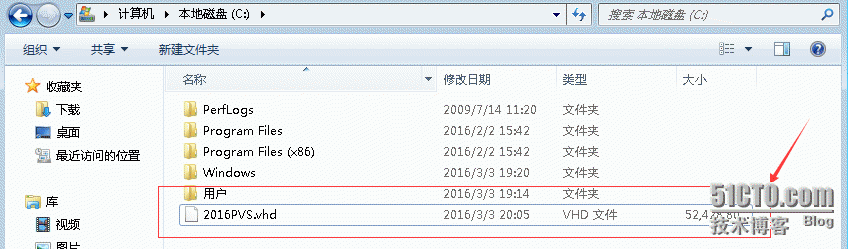
2:在cmd里面输入bcdedit /export c:\bcdbackup

3:C盘下就会创建一个badbakcup的目录

4:在cmd里面输入bcdedit /copy {default} /d "vhdboot (locate)"

5:在cmd里面输入如下命令
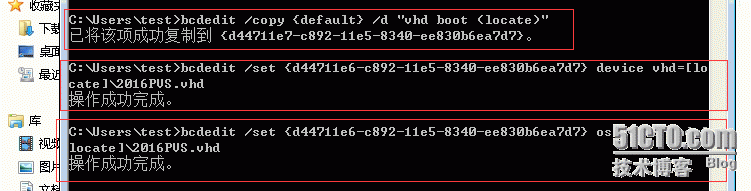
6:完成后重启电脑我们选择vhd boot(locate)启动
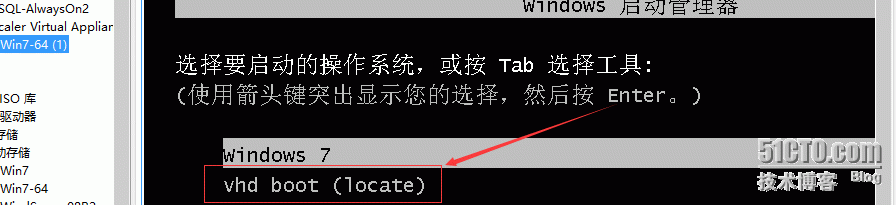
(3)然后重启这台OS,此时登入界面就有两个操作系统,默认系统自带的操作系统和我们刚刚拷贝过来的vhd boot系统,选择vhd启动进入系统即可。
(4)然后就可以底层更新XenServer补丁到最新。
(5)此后就可以把Agent和PVS target卸载掉,如果有显卡驱动同时全部卸载掉。
(6)之后先安装tools,安装显卡驱动(顺序不要反了)安装Desktop的Agent安装PVS的target,完成以上步骤都是在vhd boot系统。之后就可以重启虚拟机此时进去的时候选择系统自带的OS进去,然后我们把vhd覆盖到之前的位置即可。如果重启虚拟机你就会发现所有的虚拟机都是最新的tools。
1:在vDisk里面把vhd拷贝到我们新创建的虚拟机C盘下
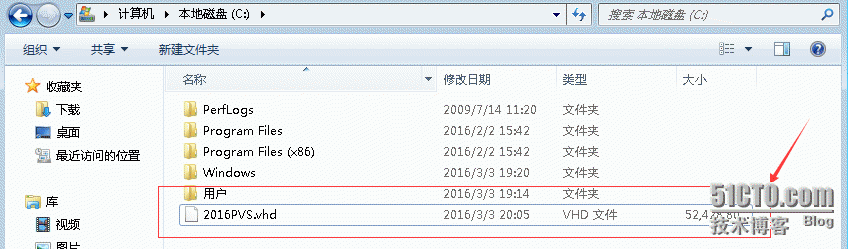
2:在cmd里面输入bcdedit /export c:\bcdbackup

3:C盘下就会创建一个badbakcup的目录

4:在cmd里面输入bcdedit /copy {default} /d "vhdboot (locate)"

5:在cmd里面输入如下命令
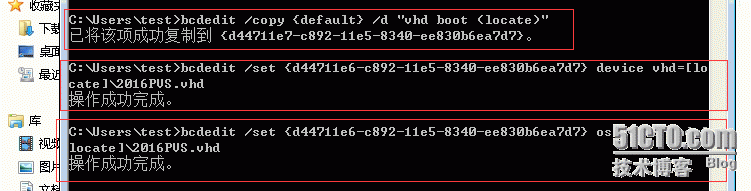
6:完成后重启电脑我们选择vhd boot(locate)启动
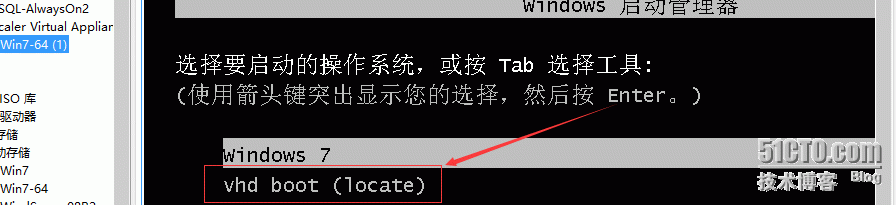
相关文章推荐
- LVS持久连接
- nginx 配置
- 阿里巴巴离职DBA职业生涯总结:突然35岁~
- 1月31号CCIE捷报
- 关于XenServer6.5的版本
- keytool+tomcat配置HTTPS双向证书认证
- T264_param_t, T264_t结构体成员解析
- HP Cello 1999 trace解析
- 用ActionBar+Fragment实现Tab分类列表
- way and meritorious coach Carlos
- java性能优化之java web项目性能优化(一)
- Excel Sheet Column Title (easy)
- Error: Please renew the default configurations.
- 【CSDN常见问题解答】如何避免表单重复提交
- 使用Matlab相机标定库(Camera Calibration Toolbox)问题小记
- Maven编译jar出现:无法确定 T 的类型参数的异常的原因和处理方案
- xcodebuild 命令 后面加一个 GCC_OPTIMIZATION_LEVEL=0,这样 就可以调试 了 静态库了
- AngularJs ToolTips实现
- 测试一下代码片
- 泛型程序设计
